Jak fungují pracovní plochy v Evale?
Evala obsahuje několik přehledových pracovních ploch, které uživatelům poskytují informace, jež potřebují ke své každodenní činnosti.
V současnosti se pracovní plochy zobrazují ve dvou kontextech v závislosti na tom, zda se ve Výběru zákazníků v levém horním rohu nacházíte:
- v agendě konkrétního zákazníka,
- nebo v “Moje kancelář” reprezentující vaši účetní firmu.
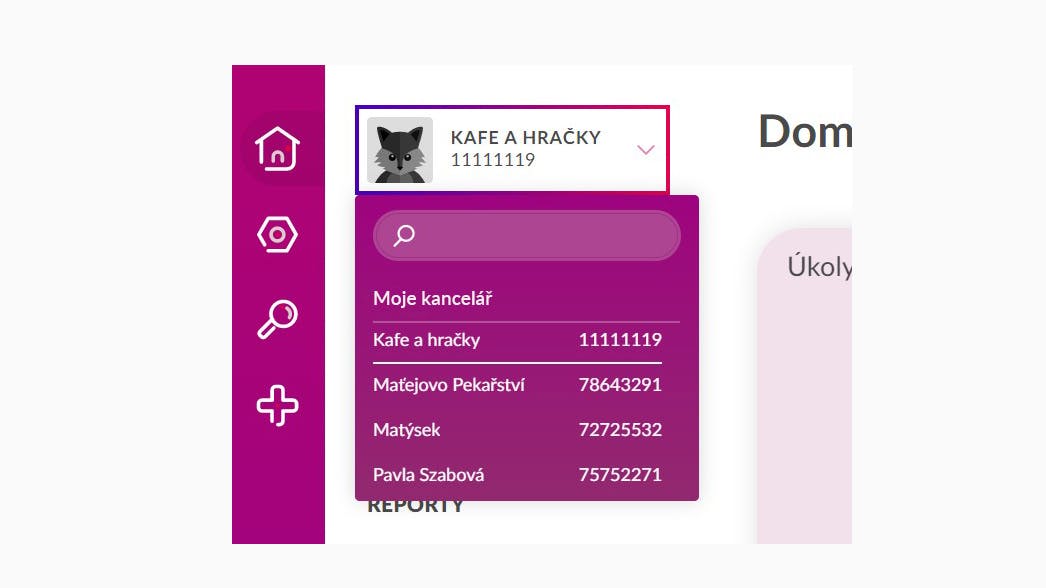
Typy pracovních ploch
Jaké pracovní plochy jsou vám dostupné, záleží na vaší Roli v kanceláři . Rozlišujeme tyto typy pracovních ploch:
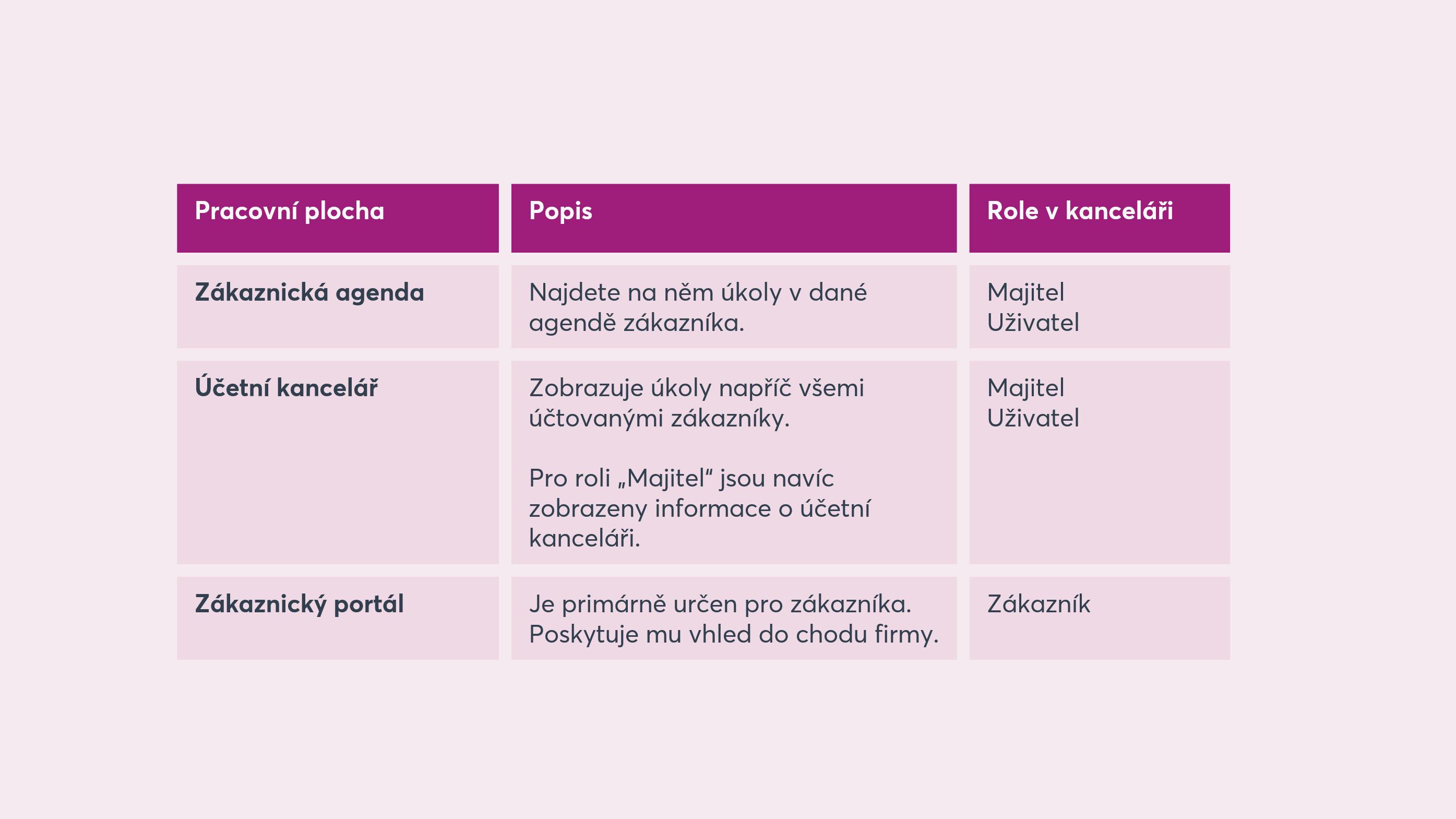
Kde najdu pracovní plochy v Evale?
Po přihlášení do Evaly se ocitnete na uvítací obrazovce. Kliknutím na ikonu domečku na postranním panelu vlevo si zobrazíte pracovní plochu. O jakou pracovní plochu půjde, závisí na tom, zdali jste ve Výběru zákazníků vlevo nahoře vybrali profil konkrétního zákazníka, a nebo se nacházíte v “Moje kancelář”.
Jak upravím podobu pracovní plochy?
Není možné si vytvářet zcela nové pracovní plochy, ale podobu každé z nich lze upravit. Dlaždice na pracovní ploše je možné dle potřeby skrývat a různě přesouvat.
- Klikněte na ikonu Nastavení pracovní plochy
vedle nadpisu stránky Domov.
- Stránka se přepne do pracovního módu. Přetažením jednotlivých dlaždic myší si je můžete uspořádat dle vlastních potřeb.

3. Kliknutím na bílou šipku vlevo nahoře si rozbalíte nabídku s názvy jednotlivých přehledů. Zaškrtnutím boxu u konkrétních přehledů je zobrazíte na pracovní ploše a naopak.
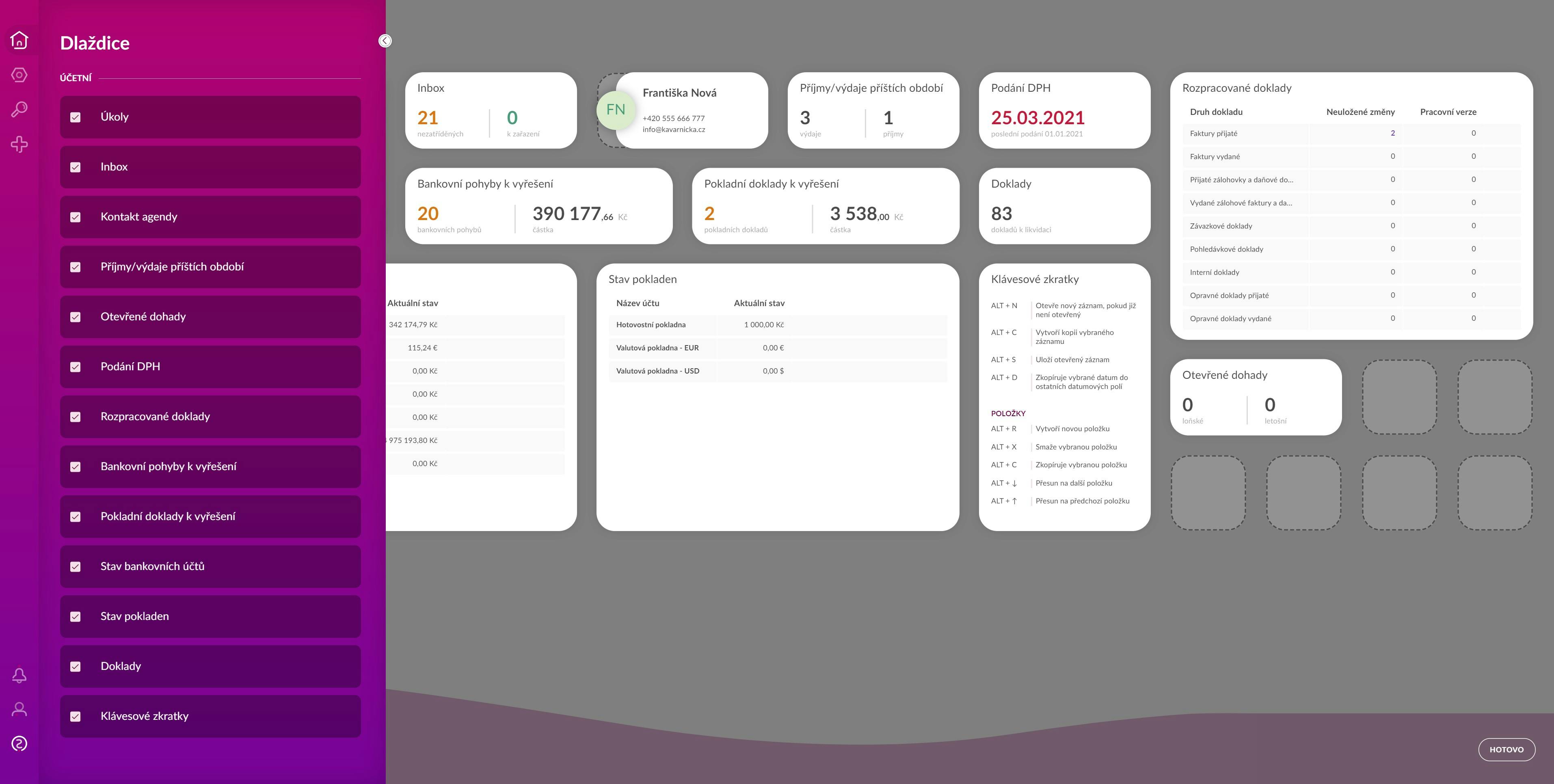
4. Své nastavení následně potvrďte kliknutím na tlačítko Hotovo v pravém dolním rohu.
Interaktivita pracovních ploch
Pracovní plochy neplní pouze funkci statických informačních tabulek, ale naopak jsou plně interaktivní. Např. kliknutím na dlaždici Doklady k likvidaci se přesunete na seznam neuhrazených dokladů. Kliknutím na dlaždici Inbox se zase dostanete přímo do seznamu přijatých dokladů a dalších dokumentů do inboxu.
Zdali je dlaždice aktivní a dá se na ni kliknout, zjistíte najetím kurzoru myši na dlaždici. Kurzor se ze “šipky” změní na “ruku”. Nebojte se vyzkoušet, co která dlaždice obsahuje, některé z těch, které byste neměli, minout popisujeme níže.
1) Pracovní plocha zákaznické agendy
Pracovní plocha, kterou disponuje každá účtovaná firma v Evale. Přístup do ní mají všichni uživatelé s Rolí v kanceláři “Majitel” a “Uživatel”. Ve Výběru zákazníků vlevo nahoře vyberte konkrétní firmu, její pracovní plocha se vám zobrazí na domovské stránce.
Na této obrazovce najdete důležité informace týkající se konkrétního zákazníka, jako např. počet zpráv obdržených v inboxu, počet plateb či dokladů čekajících na zaúčtování, stav bankovních účtů a pokladen, informace o podání DPH a mnoho dalšího.
Kliknutím na dlaždici Požadavky se dostanete na přehled požadavků, které jste obdrželi, nebo poslali zákazníkovi do Zákaznického portálu. Prostřednictvím těchto požadavků lze i posílat přílohy o libovolné velikosti.
Dlaždice Podání DPH ukazuje současný a minulý stav podání a lze se jím prokliknout na formulář elektronického podání DPH, který najdete také v menu Činnosti.
Dlaždice Vítejte zpět obsahuje videonávody, které vám pomohou zorientovat se v Evale.
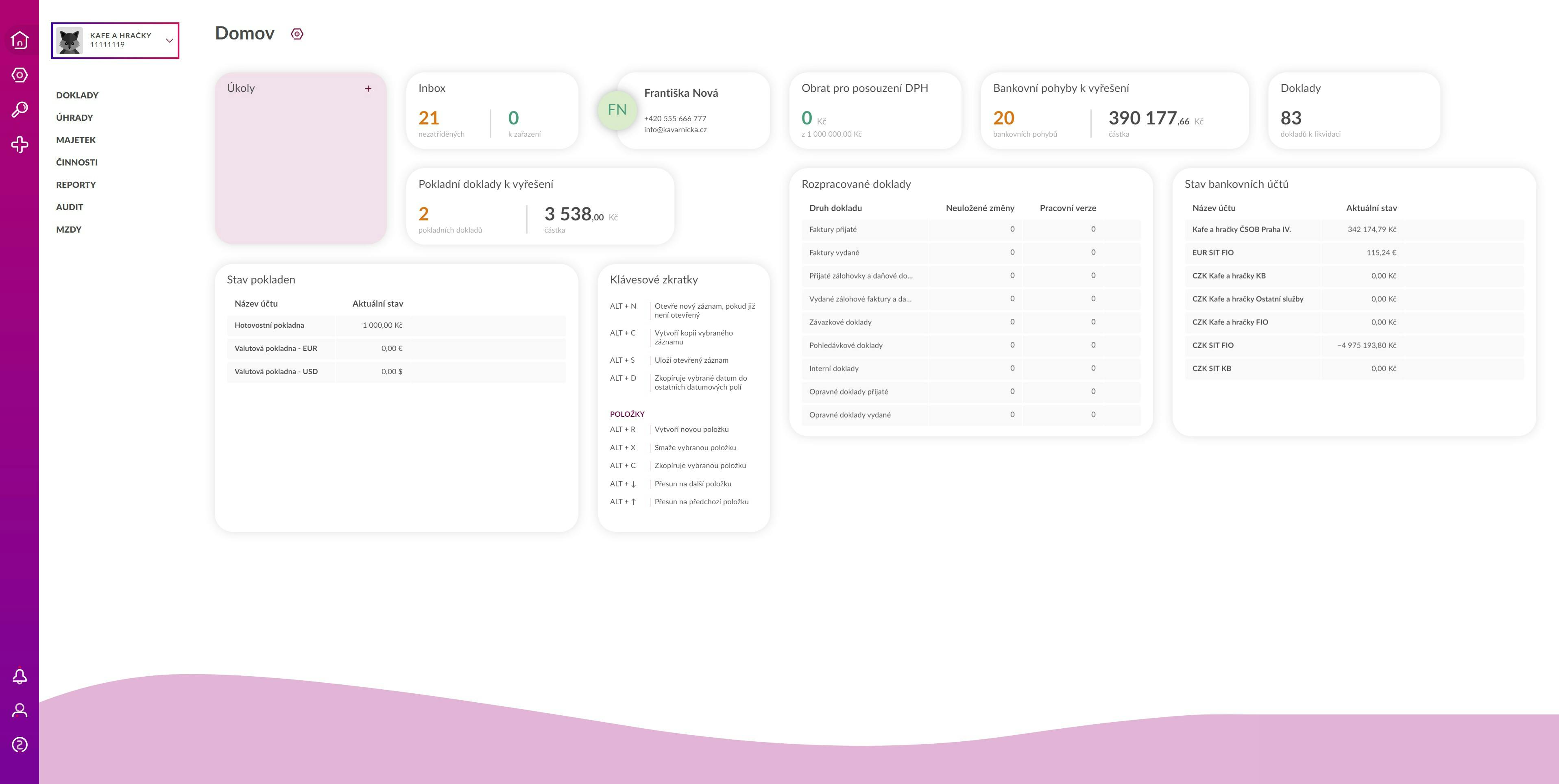
2) Pracovní plocha účetní kanceláře
Jde o pracovní plochu, která poskytuje souhrnné údaje napříč všemi vašimi zákazníky. Přístup k němu mají všichni uživatelé s Rolí v kanceláři “Majitel” a “Uživatel”.
Ve Výběru zákazníků vlevo nahoře vyberte možnost Moje kancelář, pracovní plocha se vám zobrazí na domovské stránce.
Tato obrazovka poskytuje souhrnné informace o výkonu kanceláře nad všemi zákazníky - množství vytvořených dokladů a dalších účetních záznamů, množství zaúčtovaných dokladů za minulý měsíc, počet zpráv obdržených do inboxu a mnoho dalšího.
“Majitel” oproti “Uživateli” vidí i informace o práci svých zaměstnanců (účetních).
Kliknutím na dlaždici Stav uzávěrek se dostanete na přehled všech provedených uzávěrek u jednotlivých zákazníků.
Kliknutím na dlaždici Přehled práce u zákazníků si zobrazíte souhrnný přehled nad časovým rozlišením, dohady nebo třeba požadavky a dokumenty v inboxu u jednotlivých zákazníků. Čísla jsou aktivní a lze se jimi prokliknout na seznamy dokladů.
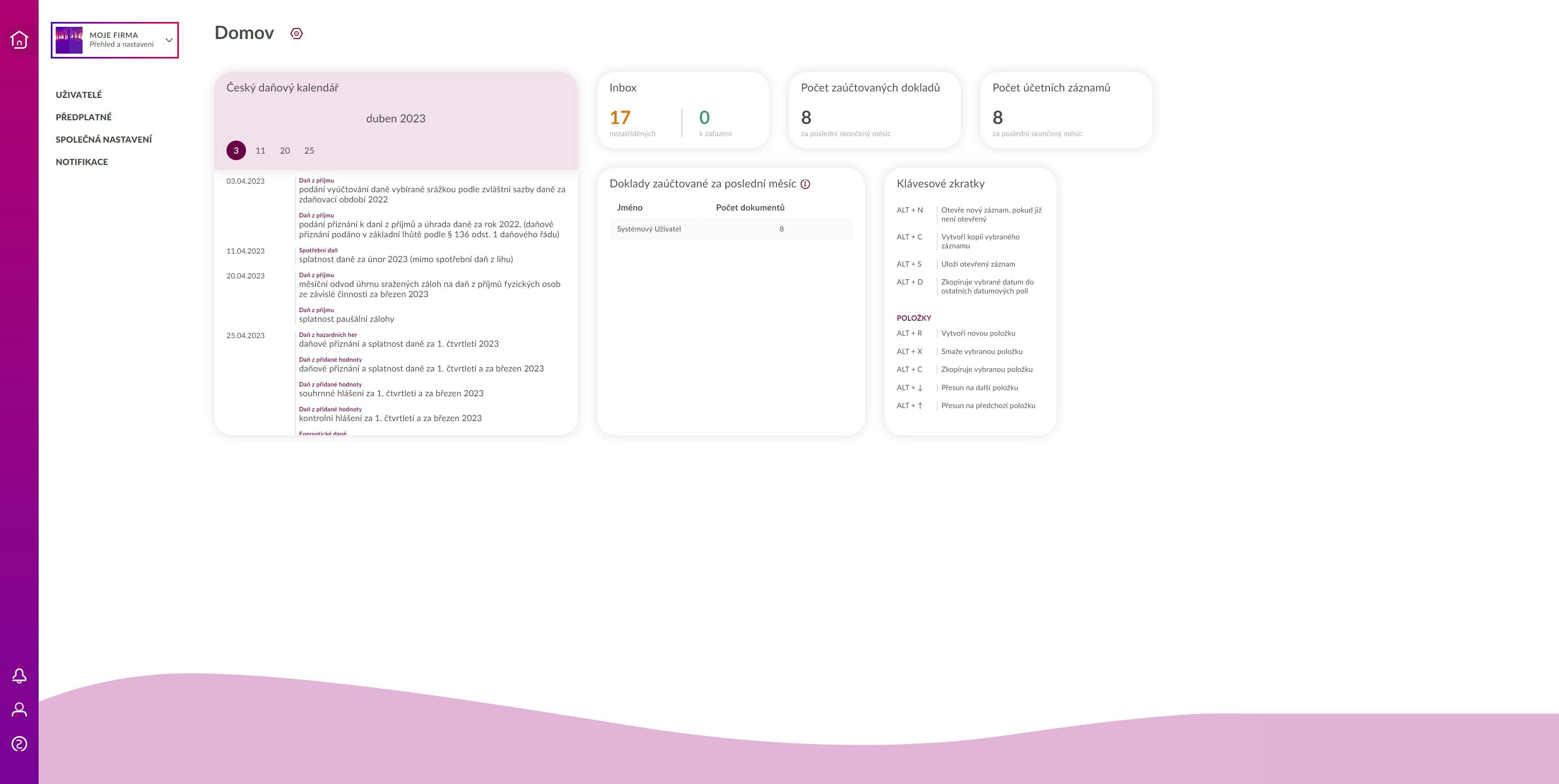
3) Zákaznický portál
Tato pracovní plocha je primárně určena vašim zákazníkům, kteří díky ní mohou online v reálném čase kontrolovat výkon své firmy. Zároveň dovoluje, aby zákazník s vámi komunikoval bez toho, aniž by musel posílat e-maily nebo telefonovat.
I přesto že je portál určen zákazníkům, můžete si jej také zobrazit ve formě náhledu:
- Klikněte do Výběru zákazníků vlevo nahoře. Dostanete se na jejich přehled.
- U každého zákazníka se nachází tato ikona
.
- Kliknutím na ikonu u konkrétního zákazníka se dostanete do jeho zákaznického portálu. Pamatujte však, že některé z funkcí portálu jsou vám nedostupné, jelikož portál je primárně určen vašim zákazníkům.
V tomto článku najdete podrobnější informace o zákaznickém portálu a všech možnostech, které zákazníkům nabízí.
